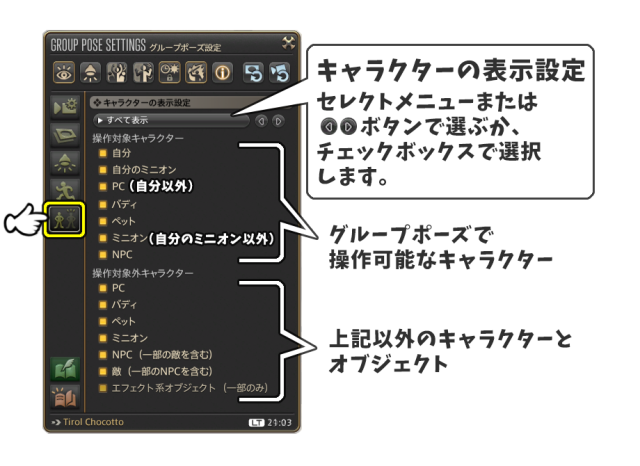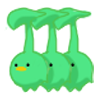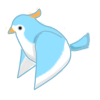- はじめに
- キャラクターの表示設定の方法と仕様
- キャラクターの表示設定の使用例
はじめに
一部または全部のキャラやオブジェクトを非表示にする機能です。
PCの多い場所で自キャラとフレンドだけを撮ったり、自キャラやNPCの写っていない風景を撮ったり、コンテンツのクリア記念撮影時に出口エフェクトを非表示にしたりすることができます。
キャラクターの表示設定の方法と仕様
グループポーズ起動時はすべて表示の状態になっています。
「キャラクターの表示設定」で、非表示にしたいキャラのチェックボックスのチェックをはずします。またはセレクトメニューからプリセットを選びます。
この設定で使われている「操作対象キャラクター」は、選択対象にできるキャラ(=グループポーズで操作可能なキャラ)を指しています。
ここに含まれるNPCは、グループポーズの設定で視線を向けることのできるNPCです。ただし、その設定をOFFにしている場合、NPCは「操作対象外キャラクター」の扱いになります。
「選択対象」、「視線を向けるNPCを対象にする」の詳細については以下を参照してください。
※戦闘状態では設定の変更ができません。また、グループポーズ中にPTメンバーが戦闘を開始して自キャラにヘイトが乗ると、メッセージが表示されて設定がリセットされ、戦闘が終了するまで設定の変更ができなくなります。
5.5では、一部のオブジェクト系エフェクトも非表示にできるようになりました。
コンテンツのクリア後など宝箱と一緒に記念SSを撮りたいときに、写り込みやすい出口を非表示にすることができます。
現時点(2021/7/13)でわかる範囲では居住区の「ハウスに入る」、コンテンツ内に設置される「簡易移動」や「脱出地点」に適用可能です。開始地点にある退出用のエフェクトには適用できません。
キャラクターの表示設定の使用例
使用例その1。
常に激混み北米クイックサンドにて。
1枚目は「すべて表示」(初期状態)、2枚目は「自分」と「操作対象キャラクター」の「PC」以外を非表示にしました。